 Škoda Fabia: Sorgenti audio
Škoda Fabia: Sorgenti audioIntroduzione al tema
Scheda SDATTENZIONE
- Non memorizzare dati importanti e senza backup sulle sorgenti audio collegate.
ŠKODA declina qualsiasi responsabilità per file o sorgenti audio collegati andati persi o danneggiati.
- Cambiando o collegando una sorgente audio possono verificarsi variazioni improvvise del volume. Prima di cambiare o collegare una sorgente audio, abbassare il volume.
- Collegando una sorgente audio esterna, sul display possono della sorgente esterna possono essere visualizzati messaggi di avvertenza. Questi messaggi devono essere rispettati ed event. confermati (ad es. abilitazione della trasmissione dati, ecc.).
Avvertenza Rispettare le disposizioni di legge in vigore nel proprio paese in materia di diritti d'autore (copyright).

Fig. 158
Amundsen, Bolero: inserimento
della scheda SD
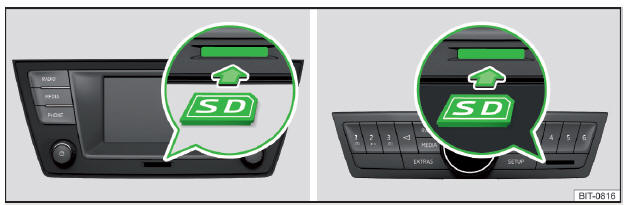
Fig. 159 Swing/Blues: inserimento della scheda SD
Inserimento
- Inserire la scheda SD nell'alloggiamento in direzione della freccia con l'angolo smussato verso il basso " fig. 158 o verso destra " fig. 159, finché non si "innesta".
Rimozione
- Prima della rimozione della scheda SD toccare nel menu principale Media il
tasto funzione
 → Rimoz. sicura o Rimoz. sicura
scheda SD.
→ Rimoz. sicura o Rimoz. sicura
scheda SD.
- Premere sulla scheda SD inserita. La scheda SD "scatta" in posizione di prelievo.
Ingresso USBATTENZIONE
- Non utilizzare schede SD con "dispositivo di scorrimento" rotto per la protezione da scrittura - pericolo di danneggiare il lettore di schede SD!
- Se si utilizza una scheda SD con adattatore, la scheda SD può, durante la marcia, cadere dall'adattatore a causa delle vibrazioni del veicolo.
Posizione dell'ingresso USB e informazioni sul rispettivo utilizzo.
All'ingresso USB è possibile collegare una sorgente audio direttamente o mediante un cavo di collegamento.
- Per il collegamento inserire la sorgente audio USB nel rispettivo ingresso.
- Per lo scollegamento dell'USB toccare nel menu principale Media il tasto
funzione
 → Rimoz. sicura o Rimozione sicura
disp. USB.
→ Rimoz. sicura o Rimozione sicura
disp. USB.
- Estrarre la sorgente audio dal corrispondente ingresso USB.
Caricamento di una sorgente audio USB
Con l'accensione inserita, una volta collegata la sorgente audio USB, il relativo processo di carica si avvia automaticamente (vale per le sorgenti audio per i quali il processo di carica è possibile tramite un connettore USB).
Il livello di potenza della ricarica può differire rispetto ad un processo di ricarica effettuato mediante la consueta rete elettrica.
In funzione del tipo di dispositivo esterno collegato e dalla frequenza dell'uso, la corrente di carica potrebbe non essere sufficiente per ricaricare la batteria del dispositivo collegato.
Alcune sorgenti audio collegate possono non riconoscere l'attività di ricarica in corso.
Ingresso AUXATTENZIONE I cavi di prolunga USB o i riduttori possono compromettere il funzionamento della sorgente audio collegata.
Avvertenza Si consiglia di utilizzare i cavi di collegamento della gamma di accessori originali ŠKODA.
Posizione dell'ingresso AUX .
- Per il collegamento inserire il connettore della sorgente audio AUX nella presa corrispondente.
- Per lo scollegamento estrarre il connettore della sorgente audio AUX.
Lettore BluetoothATTENZIONE
- L'ingresso AUX può essere utilizzato soltanto per dispositivi audio esterni!
- Se la sorgente audio collegata all'ingresso AUX è dotata di adattatore per l'alimentazione esterna, può accadere che il suono venga disturbato.
Avvertenza
- Per l'ingresso AUX viene utilizzata una spina jack da 3,5 mm (jack stereo).
- Si consiglia di utilizzare i cavi di collegamento della gamma di accessori originali ŠKODA.
Non vale per Infotainment Blues.
Infotainment consente di riprodurre file audio da un lettore Bluetooth collegato grazie al profilo audio A2DP e AVRCP.
A Infotainment è possibile accoppiare più dispositivi tramite Bluetooth, tuttavia solo uno di questi può essere utilizzato come lettore Bluetooth.
Collegamento/scollegamento
- Per il collegamento del lettore Bluetooth collegare il lettore a Infotainment - seguire le stesse istruzioni per l'accoppiamento di Infotainment ad un telefono.
- Per lo scollegamento del lettore Bluetooth terminare il collegamento nell'elenco dei dispositivi accoppiati esterni .
Sostituzione del lettore Bluetooth (vale per Infotainment Amundsen, Bolero) Se si desidera sostituire un lettore Bluetooth che è collegato al contempo a Infotainment come telefono, compare sullo schermo dell'Infotainment un messaggio di avvertenza corrispondente.
- Terminare il collegamento al lettore Bluetooth attualmente collegato e ripetere la procedura di accoppiamento , Gestione dei dispositivi esterni accoppiati.
Dispositivo Apple (vale per Infotainment Swing) Se è collegato un dispositivo Apple come lettore Bluetooth e questo viene collegato all'ingresso USB, il collegamento Bluetooth non si interrompe. Se si verifica un'interruzione della riproduzione, riavviarla. Solo se è selezionato USB come sorgente audio, il dispositivo Apple come lettore Bluetooth si scollega.
Per questo motivo compare un corrispondente messaggio di avvertenza sullo schermo di Infotainment.
Se un dispositivo Apple è collegato all'ingresso USB e la riproduzione è attiva, questo dispositivo non può essere collegato come lettore Bluetooth. Per questo motivo compare un corrispondente messaggio di avvertenza sullo schermo di Infotainment.
ATTENZIONE Se a Infotainment è collegato un dispositivo esterno tramite Apple CarPlay o Android Auto, non è possibile instaurare un collegamento tramite Bluetooth.
WLAN
Vale per Infotainment Amundsen.
Infotainment consente di riprodurre file audio da un apparecchio esterno collegato alla WLAN di Infotainment.
- Collegare un dispositivo esterno che supporta la tecnologia DLNA (Digital Living Network Alliance) alla WLAN di Infotainment.
- Event. avviare nel dispositivo collegato l'applicazione UPnP (Universal Plug and Play) che consente la riproduzione.
- Selezionare la sorgente audio  WLAN.
WLAN.
Sorgenti audio supportate
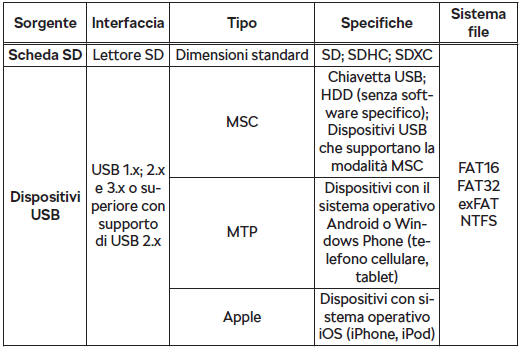
Formati file audio supportati
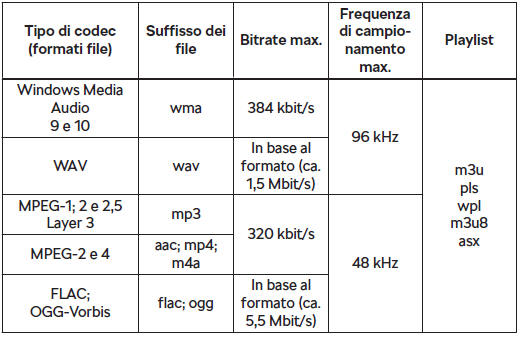
Le sorgenti audio suddivise in aree tramite lo standard GPT (GUID Partition Table) non vengono supportate da Infotainment.
I file protetti con procedimento DRM non sono supportati da Infotainment.
Sorgenti audio e formati file supportati - SwingSorgenti audio supportate
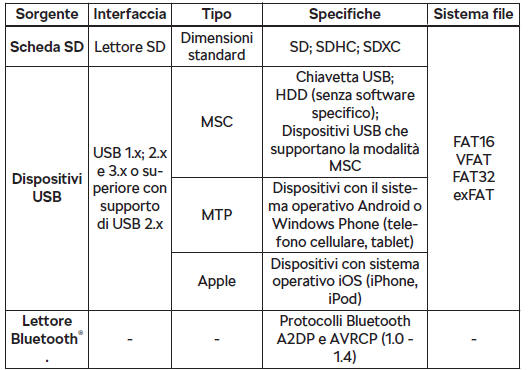
Formati file audio supportati
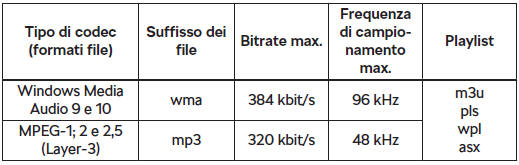
Le sorgenti audio suddivise in aree tramite lo standard GPT (GUID Partition Table) non vengono supportate da Infotainment.
I file protetti con procedimento DRM non sono supportati da Infotainment.
Sorgenti audio e formati file supportati - BluesSorgenti audio supportate
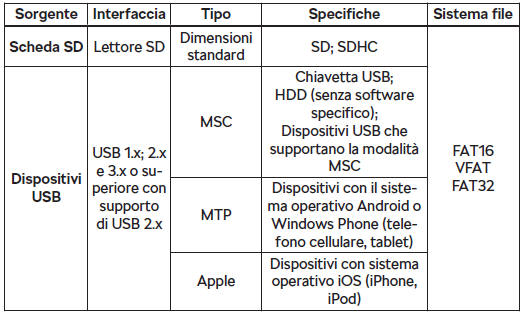
Formati file audio supportati
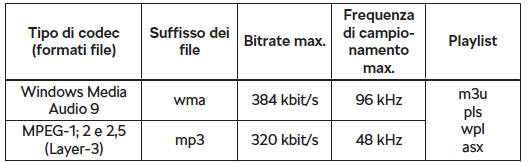
Le sorgenti audio suddivise in aree tramite lo standard GPT (GUID Partition Table) non vengono supportate da Infotainment.
I file protetti con procedimento DRM non sono supportati da Infotainment.

Non vale per Infotainment Blues. Fig. 154 Amundsen, Bolero: Elenco delle cartelle/brani Fig. 155 Swing: Elenco delle cartelle/brani - Per la visualizzazione dell'elenco delle cartelle/b ...

Visualizzatore di immagini Menu principale Vale per Infotainment Amundsen, Bolero. Fig. 160 Immagini: Menu principale - Per la visualizzazione del menu principale premere il tasto , qui ...
Renault ZOE. Pneumatici (sicurezza degli pneumatici, ruote, utilizzo invernale)
I pneumatici costituiscono l’unico mezzo di contatto tra la vettura e il
suolo, ed è quindi essenziale mantenerli in buono stato.
Dovete
obbligatoriamente rispettare le norme locali previste d ...
Hyundai Getz. Controllo dell'olio del cambio manuale
Il controllo dell'olio del cambio manuale deve essere effettuato secondo
gli intervalli indicati nella Sezione 5.
Olio raccomandato
Usate solo HYUNDAI GENUINE PARTS MTF 75W/85 (API GL-4) per i ...
Hyundai Getz. Programma di controllo elettronico della stabilita (ESP)
Il Sistema di Controllo Elettronico della Stabilità (ESP) è progettato per
stabilizzare il veicolo durante le manovre in curva.
Il sistema ESP
controlla il modo in cui sterzate e la direzio ...